На чтение 3 мин Опубликовано 30 марта, 2022
Обновлено 30 марта, 2022
 Хусайни 2 минуты чтения
Хусайни 2 минуты чтения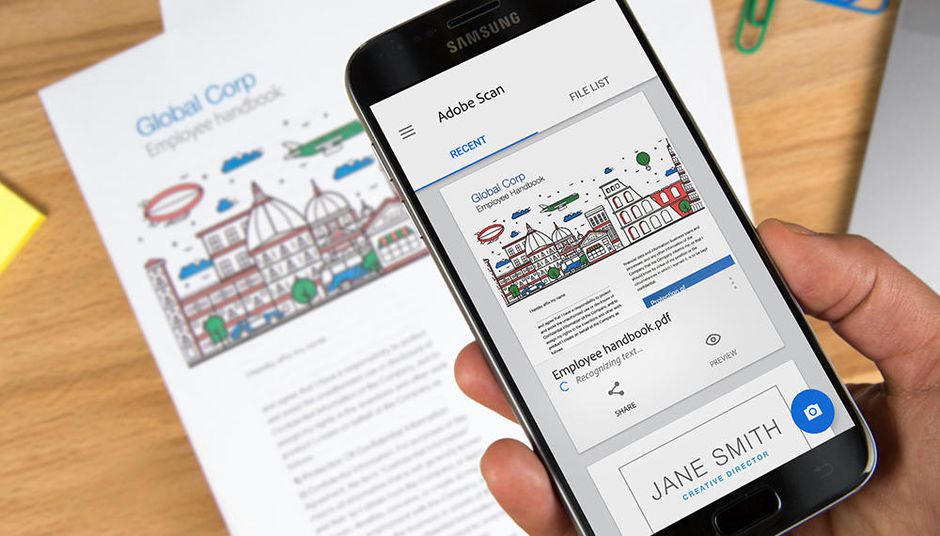 Хусайни 2 минуты чтения
Хусайни 2 минуты чтения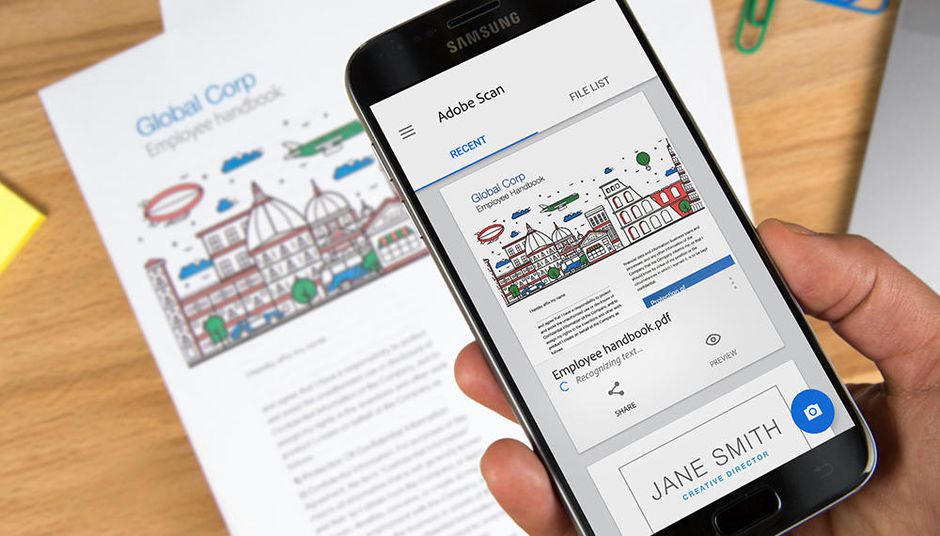 Сканировать документы с помощью Samsung Galaxy
Сканировать документы с помощью Samsung Galaxy
В этой статье вы узнаете, каксканировать документы с помощью Samsung GalaxyS9, S10, примечание 9 и усилители; S21 Ultra и т. д. Хотите сканировать документы с помощью Samsung Galaxy? Если да, то вы легко справитесь с этой темой. Раньше люди сканировали документы гигантскими сканерами. Но в настоящее время мир очень развит, чтобы сделать для нас маленькие гаджеты и безопасное программное обеспечение для сканирования документа с помощью мобильного телефона. Если вы отсканируете документы, текст, почерк, то он превратится в цифровое изображение. Если вы хотите сканировать документы с помощью Samsung Galaxy, вам необходимо прочитать эту статью. Итак, не теряя времени, давайте приступим к работе.
Содержание
- Как Сканировать документ с помощью камеры
- Как сканировать документ с помощью Samsung Galaxy
- Сканировать документ с помощью Cam Scanner
- Итог< /li>
Содержание
- Как сканировать документ с помощью камеры
- Как сканировать документ с помощью Samsung Galaxy
- Сканировать документ с помощью Cam Scanner
- Итог
Как сканировать документ с помощью камеры
Шаг 1. Прежде всего, запустите приложение камеры на своем мобильном телефоне, затем нажмите кнопку < strong>Настройки в левом верхнем углу.
Шаг 2. Теперь включите переключатель Оптимизатор сцены.
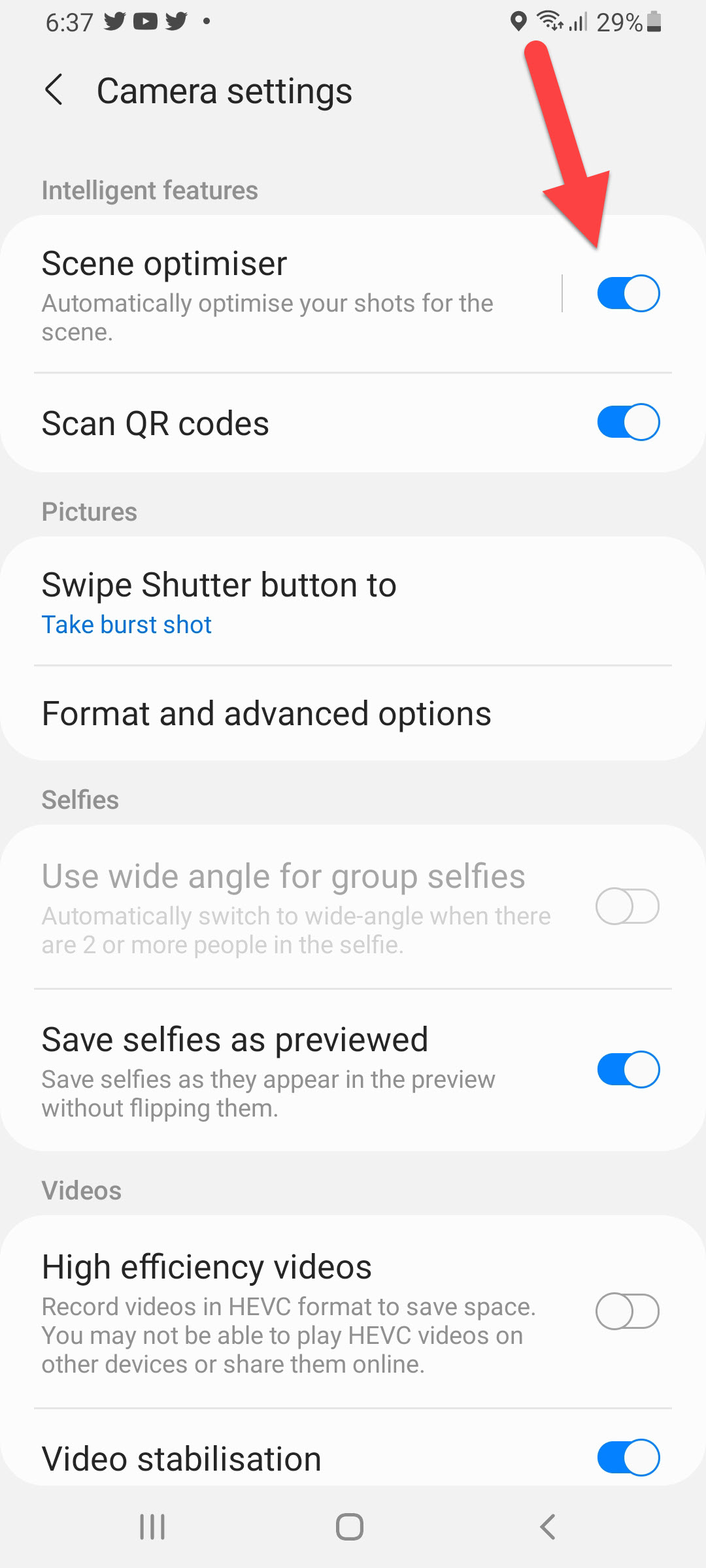
Шаг 3. Затем нажмите Оптимизатор сцены
 Нажмите Оптимизатор сцены
Нажмите Оптимизатор сцены
Шаг 4. Наконец, включите Сканирование документа
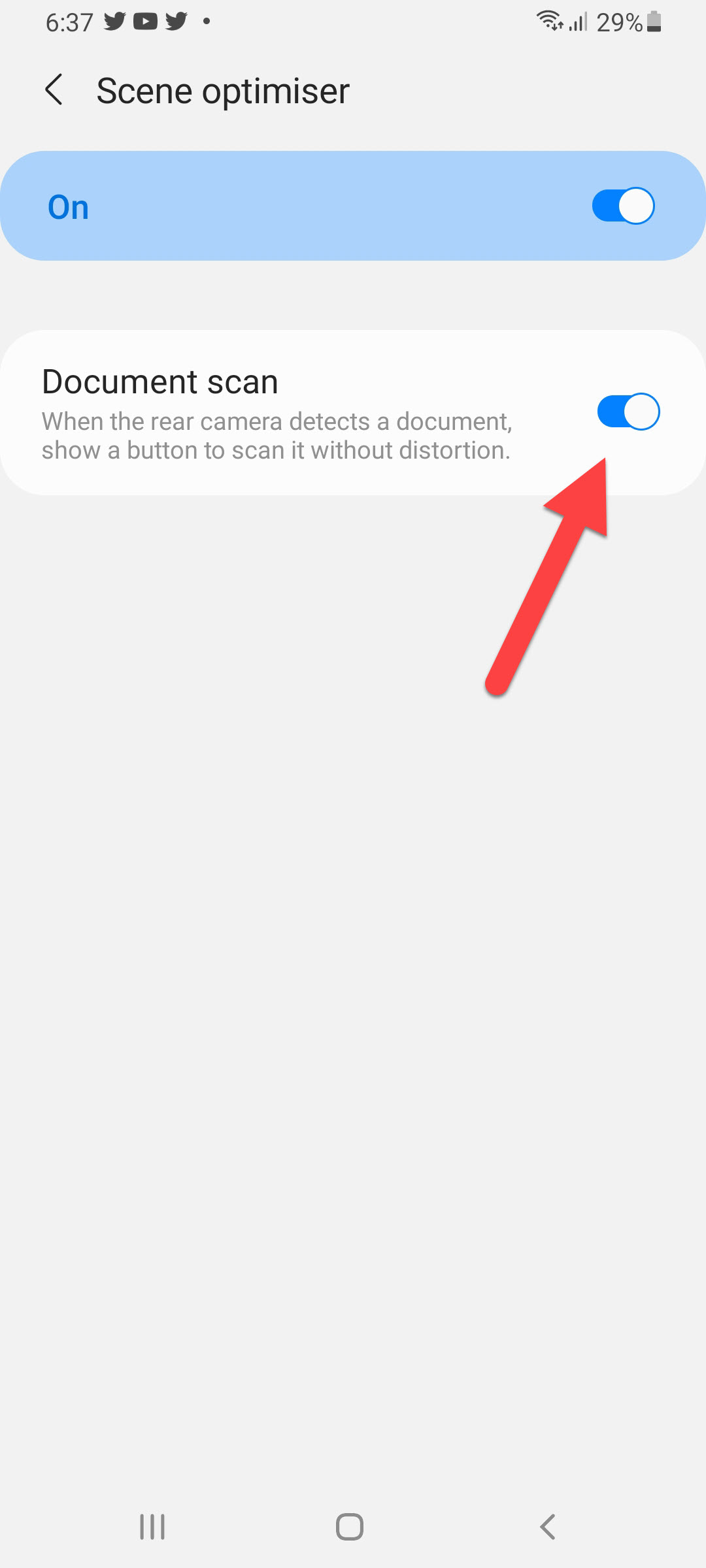
Как сканировать документ с помощью Samsung Galaxy
Если параметр сканирования Samsung Galaxy включен затем просто откройте приложение камеры на телефоне и поднесите документ к камере. Подождите некоторое время, когда граница должна быть выделена. Как только граница будет применена, нажмите Нажмите, чтобы отсканировать после этого документ будет отсканирован безопасно.
Сканировать документ с помощью Cam Scanner
Cam Scanner для Android
Cam Scanner для iOS
Тем не менее, Cam Scanner отлично подходит для сканирования любых документов. Вы можете легко получить это приложение из Google Play Store и App Store. Если вы хотите использовать это приложение, то оно безопасно. Кроме того, когда вы используете Cam Scanner, вы можете сканировать QR-коды, книги и т. д.

Итог
Это было все о том, как сканировать документы с Samsung Galaxy S9, S10, Note 9 & S21 Ultra и т. д. Надеюсь, эта статья поможет вам сканировать документы. Из этой статьи вы получите что-то хорошее. Это правильное место, где вы можете легко решить свою проблему. После выполнения этих шагов, я надеюсь, вы не столкнетесь с какими-либо проблемами. Если вы столкнулись с какой-либо проблемой и если у вас есть какие-либо предложения, оставьте комментарий.
Похожие сообщения:
- Как создать файл ISO-образа macOS Monterey
- Как очистить историю клавиатуры на Android
 Хусайни 2 минуты чтения LinkedIn Tumblr Pinterest Reddit ВКонтакте Поделиться по электронной почте Печать
Хусайни 2 минуты чтения LinkedIn Tumblr Pinterest Reddit ВКонтакте Поделиться по электронной почте Печать
Если у вас есть телефон Samsung Galaxy с One UI 2 или выше, вы можете сканировать любой документ прямо из приложения камеры. Если вы используете другую оболочку Android, не беспокойтесь. У Google Диска есть быстрый и простой способ. Вот как сканировать документ на Android.
Читайте также: 9 лучших офисных приложений для Android, мощные и умные
БЫСТРЫЙ ОТВЕТ
Чтобы отсканировать документ на Android, откройте Google Диск и нажмите «Создать новый» -> «Сканировать».
Как сканировать документы на Android
Если у вас есть телефон Samsung Galaxy, вы сможете сканировать документы напрямую, без загрузки каких-либо сторонних приложений, если у вас есть One UI 2 или выше. Большинство телефонов Galaxy за последние несколько лет должны иметь эту функцию, поскольку Samsung уже внедряет One UI 4 в серии Galaxy S20 и S21.
Просто запустите приложение камеры на своем телефоне Galaxy и выровняйте его с документом, чтобы начать сканирование. Когда вы увидите желтые линии, окаймляющие бумагу, выберите Коснитесь для сканирования.
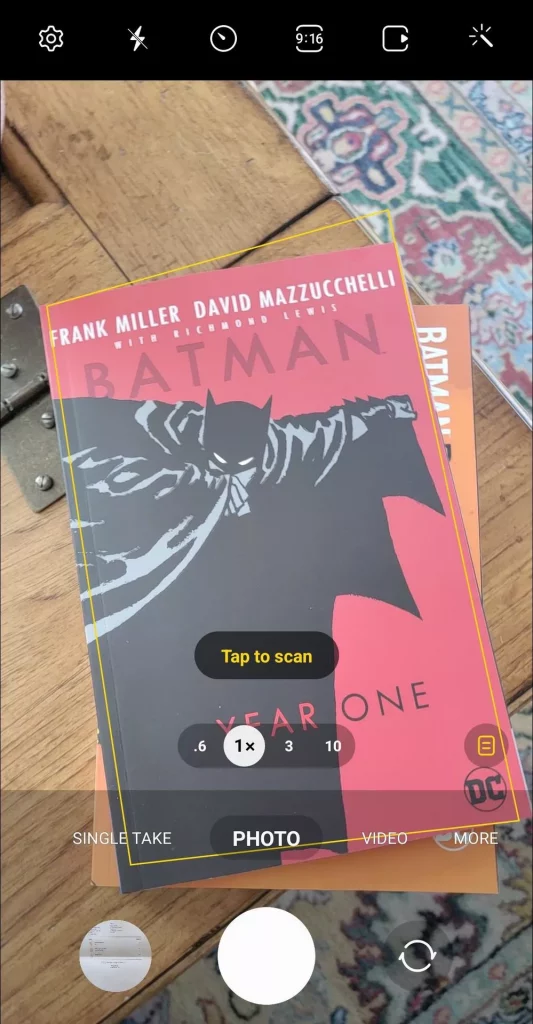
Затем вы можете перемещать углы документа, чтобы добавить или удалить ненужные части. Когда вы будете довольны отсканированной областью, нажмите «Сохранить».
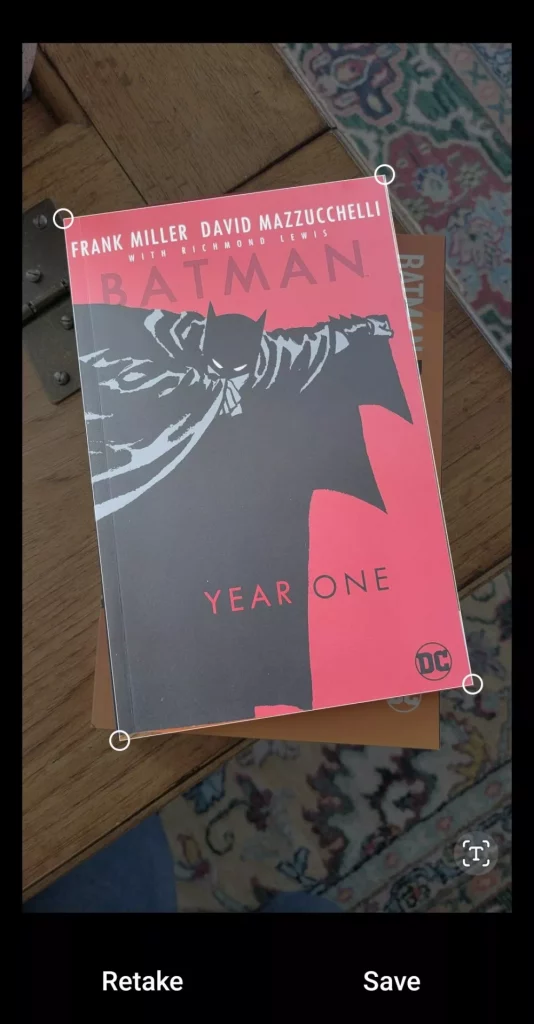
После сохранения скана вы сможете просмотреть документ в приложении «Галерея».
Если у вас есть разные скины для Android , Google Диск — это то, что вам нужно для сканирования документов. Это лучший вариант, если нужно преобразовать сканы в документы PDF.
Во-первых, откройте приложение Google Диск и коснитесь значка + в правом нижнем углу. В меню «Создать новый» нажмите «Сканировать» .
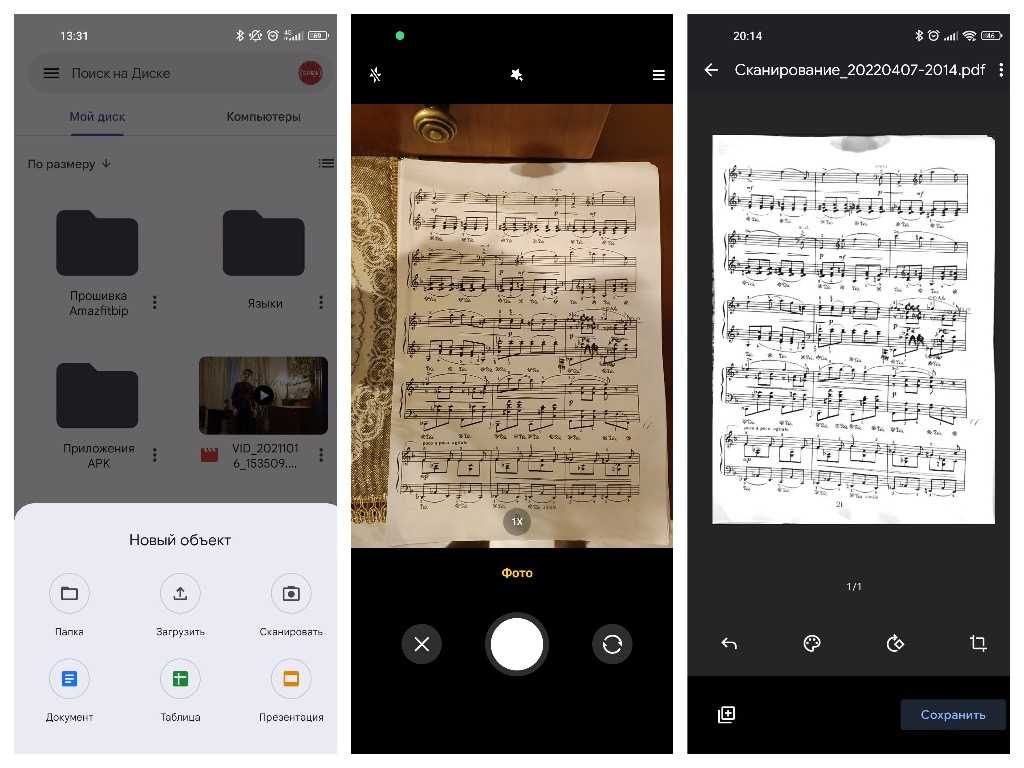
Расположите камеру телефона лицом к документу и нажмите центральную кнопку, когда будете готовы сканировать изображение.
Наконец, нажмите «Сохранить», чтобы загрузить документ на Google Диск. Вы можете обрезать, повернуть или настроить цвет скана по мере необходимости. Если вы хотите загрузить несколько сканов одновременно, коснитесь значка + в левом нижнем углу.
Читайте также: ТОП-6 лучших планшетов на Android, какой выбрать
Часто задаваемые вопросы
Могу ли я отсканировать документ с помощью телефона Android?
Да, вы можете отсканировать документ на телефоне Android с помощью Google Диска.
Как мне отсканировать документ и загрузить его на свой компьютер?
Следуйте инструкциям в этом руководстве, чтобы отсканировать документ с помощью Google Диска. Затем вы можете получить доступ к своим документам с Google Диска на любом устройстве.
Как отсканировать документ с помощью iPhone?
Если у вас iPhone с iOS 11 или более поздней версии, откройте приложение «Заметки», коснитесь значка «Камера» и выберите «Сканировать документы».
![]()
gorbanhttps://xpcom.ru
Старший редактор xpcom.ru. Ему нравится все, что связано с технологиями, включая планшеты, смартфоны и все, что между ними.
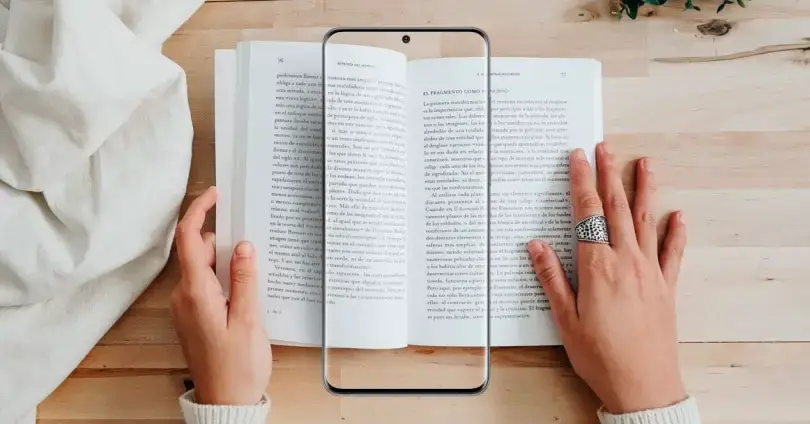
С нашими телефонами мы можем делать так много вещей, что другие устройства перестали иметь смысл, и на этот раз затронуты сканеры. Несколько брендов начали внедрять опцию, которая позволяет сканировать документы с помощью мобильного телефона и Samsung — один из них. Результаты более чем хороши и могут нас удивить, но, прежде всего, избавят от спешки.
Нам больше не нужно идти в определенное место, чтобы отсканировать документ и отправить его, нам нужна только мобильная камера. От одного UI 2.0 и новее, мы можем найти каждый мобильный телефон Samsung с помощью этой быстрой и простой возможности сканировать фотографии или другие файлы за считанные секунды благодаря помощи камеры и искусственного интеллекта.
Чтобы начать процесс, все, что нам нужно сделать, это сначала проверить, есть ли на нашем мобильном телефоне все обновленные приложения, что мы можем сделать в Настройках> Обновление системы. Когда у нас будет последняя версия, нам просто нужно войти в приложение камеры и направить свой мобильный телефон на бумагу наилучшим образом.
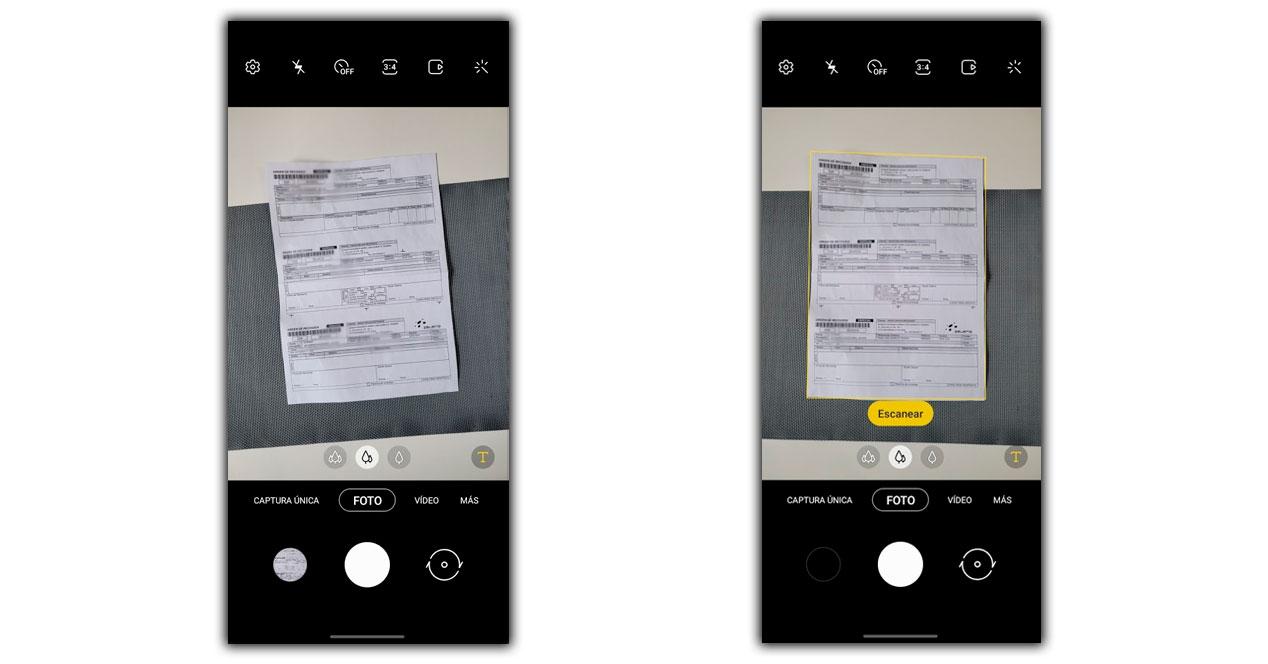
В считанные секунды он распознает документ и через желтую ограничивающую рамку попытается распознать область. Если у нас возникнут проблемы с тем, чтобы это работало, мы должны помнить несколько советов:
- Должно быть хорошее освещение.
- Мы можем активировать вспышку, если она нам понадобится.
- Фон должен контрастировать с документом, чтобы не допустить ошибок.
- По возможности документ не должен иметь изгибов или складок, затрудняющих результат.
Как только ограничивающая рамка без проблем распознает документ или файл, мы коснемся желтой кнопки, где написано «Сканировать». Наш мобильный телефон Samsung обрабатывает изображение и пытается оптимизировать его, чтобы можно было читать даже коды и тексты, записанные в файле.

Перед завершением процесса мы сможем настроить отсканированный документ вручную , чтобы, если возникла проблема или мы могли исправить ее, мы могли решить ее сами. Когда вы нажмете «Сохранить», изображение будет полностью обработано и появится в нашей галерее. Из галереи Samsung мы также сможем отретушировать результат, чтобы увеличить контраст, если он нам понадобится, чтобы скрыть конфиденциальную информацию с помощью инструментов.
